El widget Traductor de Google permite de manera rápida que los visitantes de tu sitio vean el contenido en otro idioma.
En esta guía
Para añadir el widget a tu sitio:
- En el escritorio, haz clic en Apariencia → Widgets.
- Elige el lugar de tu sitio en el que quieres colocar el widget. Las opciones más habituales son el pie de página y la barra lateral, pero pueden cambiar en función del tema que hayas elegido.
- Haz clic en uno de los botones del insertador de bloques (+) (a la derecha) y aparecerá una lista con todos los bloques y widgets disponibles.
- Desplázate hasta la sección Widgets y haz clic en el widget una vez para añadirlo al sitio.
Para obtener información general sobre cómo trabajar con widgets, consulta esta guía.

Esta sección de la guía se aplica a los sitios con los planes Creator y Entrepreneur de WordPress.com, y el plan Pro heredado. Para los sitios con los planes gratuito, Starter y Explorer, mejora tu plan para acceder a esta función.
Los temas que admiten el editor del sitio no utilizan widgets, por lo que no verás la ruta Apariencia → Widgets en tu escritorio.
En su lugar, puedes utilizar el bloque HTML personalizado para mostrar el Traductor de Google en un sitio con plugins activados.
Para ello, sigue estos pasos:
- Añade el bloque HTML personalizado a la página o plantilla en la que quieres mostrar el Traductor de Google.
- Copia y pega el siguiente código en el bloque HTML personalizado.
//
//translate.google.com/translate_a/element.js?cb=googleTranslateElementInit
Al obtener una vista previa o publicar la página, tendrá el siguiente aspecto:
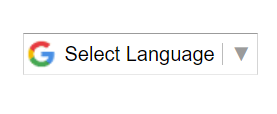
Para ver la lista de los idiomas a los que se puede traducir el contenido, los espectadores pueden hacer clic en el menú desplegable «Elegir idioma». Al hacer clic en un idioma de la lista, el contenido del sitio se traduce a dicho idioma.


Cuando el sitio ya está traducido, se muestra la barra del Traductor de Google en la parte superior del sitio para que confirmes el idioma actual. En esta barra puedes hacer clic a la flecha que hay al lado del idioma para que se muestre una lista de todos los idiomas por si quieres traducirlo a otro diferente. También puedes hacer clic en «Mostrar texto original» para que se vuelva a mostrar el sitio en el idioma original. También tienes la opción de cambiar el idioma en el mismo widget.

Una solución alternativa al widget es utilizar un enlace de traducción automática y dirigir a los visitantes a una versión del sitio traducida a un idioma concreto.
Para que tu sitio se traduzca de manera automática a un idioma determinado, tras activar el widget Traductor de Google, debes añadir un código de idioma a la URL del sitio. Por ejemplo:
- ?lang=id traduce la página al indonesio
- ?lang=de traduce la página al alemán
- ?lang=es traduce la página al español
- ?lang=fr traduce la página al francés
- ?lang=zh-TW traduce la página al chino de Taiwán
En la mayoría de casos, suelen servir las abreviaciones de idioma de dos letras en minúscula. Para encontrar el código de idioma que necesitas, usa esta lista de códigos ISO 639-1. Pero ten en cuenta que algunos idiomas necesitan tener una configuración local junto con la abreviación, como es el caso de ?lang=zh-TW para el chino de Taiwán.